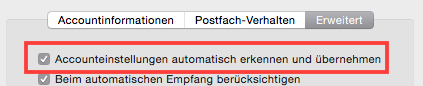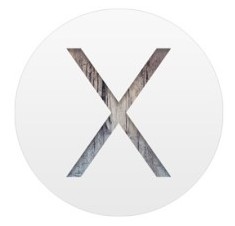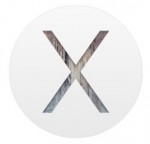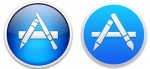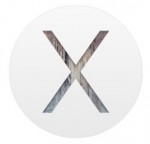 Nun war es also auch bei mir soweit. Einige Zeit nachdem Apple die Public Beta für Mac OS X 10.10 „Yosemite“ released hat, habe ich dieses neue Betriebssystem auch bei mir auf einen Rechner installiert.
Nun war es also auch bei mir soweit. Einige Zeit nachdem Apple die Public Beta für Mac OS X 10.10 „Yosemite“ released hat, habe ich dieses neue Betriebssystem auch bei mir auf einen Rechner installiert.
Mein gut 7,5 Jahre altes 13,3″ MacBook Pro (nachgerüstet mit einer SSD / https://ostermeier.net/wordpress/2011/02/mac-mit-ssd-und-hd-aber-ohne-dvd/ ) musste dafür „herhalten“ und ich war schon mal positiv überrascht, dass sie Yosemite dort noch ohne Probleme installieren ließ.
Und weil wir gerade beim Thema „Installation“ sind: Die Setup-Vorgänge bei OS X waren immer schon sehr einfach gehalten. Aber mit Mavericks und jetzt auch Yosemite wurde dieser Vorgang in meinen Augen nochmals stark vereinfacht. Wären nicht die Fragen zur Apple-ID oder zur iCloud Drive, so würde das Setup nehezu allein durchlaufen. Auch während des eigentlichen Setups (bei mir war es ein Update von 10.9. auf 10.10) wird einem nur ein Fortschrittsbalken und dass Apple Logo angezeigt. Erst zum Ende der Installation/Upgrades kommen obig genannte Fragen. Das Update hat bei mit ca. 25 Minuten gedauert, was wirklich ok für ein rund 5GB großes Installationspaket ist.
 Nach dem Update auf Yosemite fühlt man sich gleich wieder wie „zuhause“. Das neue, „flachere Design“ fällt auf, wirkt aber irgendwie passend und schlüssig. Vielleicht ist man dieses Optik auch scchon von iOS7 gewohnt?!?! Großartige Veränderungen oder neue Features stechen einem im ersten Moment nicht in die Augen. Alles ist irgendwie dort, wo es vorher war.
Nach dem Update auf Yosemite fühlt man sich gleich wieder wie „zuhause“. Das neue, „flachere Design“ fällt auf, wirkt aber irgendwie passend und schlüssig. Vielleicht ist man dieses Optik auch scchon von iOS7 gewohnt?!?! Großartige Veränderungen oder neue Features stechen einem im ersten Moment nicht in die Augen. Alles ist irgendwie dort, wo es vorher war.
Interessant findet ich das neue Spotlight. Leider konnte ich es noch nicht ausführlich testen, aber in den ersten Minuten meiner Benutzung fiel es schon auf, dass es deutlich mehr (und wie ich finde auch bessere) Ergebnisse anzeigt. War ich bislang ein Freund der App „Alfred“, so muss es sich mit OS X 10.10 zeigen, ob ich diesen auch in Zukunft noch weiter einsetzten werde. Einzig meine in Alfred eingepflegten und Programmieren Skripts (https://ostermeier.net/wordpress/2012/06/alfred-extensions-entdeckt/) scheint es so in Spotlight nicht zu geben. Aber vielleicht besteht ja eine andere Möglichkeit dort meine Workflows abzubilden.
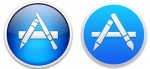 Nochmal kurz zum neuen Design: Alles in allem wirkt das neue Mac-Betriebssystem noch mehr wie „aus einem Guss“ und es sind viele liebevoll Kleinigkeiten, die diesen Eindruck vermitteln. Klar, wir reden hier noch von einer (Public) Beta in einem noch frühen Stadium, aber ich habe die Hoffnung, dass sich die Entwickler von Apple bis zum Herbst, noch das eine oder andere Einfallen lassen, was diesen Eindruck noch mehr verstärkt.
Nochmal kurz zum neuen Design: Alles in allem wirkt das neue Mac-Betriebssystem noch mehr wie „aus einem Guss“ und es sind viele liebevoll Kleinigkeiten, die diesen Eindruck vermitteln. Klar, wir reden hier noch von einer (Public) Beta in einem noch frühen Stadium, aber ich habe die Hoffnung, dass sich die Entwickler von Apple bis zum Herbst, noch das eine oder andere Einfallen lassen, was diesen Eindruck noch mehr verstärkt.
![]() Vor einigen Monaten hab ich geschrieben, dass mein Apple Mail Programm unter Yosemite ziemlich langsam ist und nicht wirklich angenehm zu bedienen, weil zum Beispiel ein Ordnerwechsel erst mit 1-2 Sekunden Verzögerung erfolgt.
Vor einigen Monaten hab ich geschrieben, dass mein Apple Mail Programm unter Yosemite ziemlich langsam ist und nicht wirklich angenehm zu bedienen, weil zum Beispiel ein Ordnerwechsel erst mit 1-2 Sekunden Verzögerung erfolgt.